Какие кодеки позволяют использование альфа канала
Обновлено: 05.07.2024
Сегодня, кажется, все стремятся стать кинематографистами. Люди используют для видеосъемки самые различные гаджеты и девайсы, включая мобильные телефоны, цифровые фотокамеры, портативные и профессиональные видеокамеры. А последнее поколение цифровых зеркальных фотокамер позволяет записывать видео с поддержкой высокого разрешения.
Чтобы научиться снимать хорошее видео, потребуется приложить определенные усилия, но все становится еще более сложным, когда вы захотите во всей красе продемонстрировать свой шедевр другим людям. Может быть, вам нужно загрузить его на YouTube, может вы собираетесь записать свой Blu-ray или DVD диск, возможно, захотите загрузить видео на мобильный телефон или планшетный компьютер.
Разобраться в том, какой кодек и контейнер лучше подойдет для создания вашего видеошедевра порой достаточно сложно. Помочь в решении этой проблемы сможет представленный далее материал.
Какая разница между кодеком и контейнером?
Начинающие пользователи часто бывают озадачены, когда пытаются выяснить разницу между кодеками и контейнерами. Сейчас слово Кодек стало чем-то общеупотребительным, а изначально термин являлся сокращением от понятия КОмпрессор-ДЕКомпрессор. Что же делают кодеки?
Они принимают цифровые медиа данные и либо сжимают их (для передачи и хранения), либо распаковывают для просмотра и перекодирования. Каждый кодек использует определенный метод кодирования и декодирования цифровых данных.

Несжатое (англ. raw означает необработанное или часто говорят « сырое») видео и аудио требует для хранения огромного дискового пространства. Несжатое видео высокой четкости формата 1080i, записываемое со скоростью 50 кадров в секунду, съедает до 410 гигабайт в час. Аудио с CD дисков, довольно устаревшее по современным стандартам, звучит около 74 минут при емкости диска 680 мегабайт. Однако, восьмиканальный звук, кодируемый с 24 битным разрешением, потребует уже 16 мегабит в секунду, или несколько гигабайт в час. Даже возможностей широкополосного соединения с интернет порой не хватит, чтобы послушать музыку в полном аудио разрешении. Вот почему цифровые видео и аудио записи должны быть сжаты для передачи и хранения.
После того как медиа данные ужаты в разумные пределы, они должны быть упакованы для транспортировки и последующего отображения. Для этого используются форматы-контейнеры, выполняющие роль «черного ящика», наполняемого различными медиа-форматами. Хорошие форматы контейнеров могут вмещать файлы, сжатые разными кодеками.
Давайте разберемся с типами кодеков.
Общее понятие о кодеках
Если вы пообщаетесь с людьми, которые занимаются видеообработкой или посетите соответствующие веб форумы, то будете, так или иначе, причастны к, порой бурным, дебатам о том, какой кодек лучше. В действительности, эффективность любого кодека во многом зависит от используемого режима сжатия и типа обрабатываемых видеоматериалов. Так что стоит рассматривать различные кодеки и с учетом их конкретного использования и особенностей сжимаемого материала. Далее в основном рассматриваются видео кодеки, но в разделе, посвященном контейнерам форматов, упоминается и об использовании аудиокодеков.

Ввод и архивирование видео
Большинство устройств современной бытовой электроники получает контент в каком-либо уже сжатом формате. Как правило, только профессиональные видеооператоры работают с несжатым HD видео. Конечно в идеале, если это возможно, при наличии очень емкой системы хранения, видеоархивы нужно хранить в оригинальном формате съемки, потому что при этом обеспечивается максимальное качество. Перекодировка видео из одного типа сжатия в другой может привнести едва различимые искажения, которые могут снизить качество изображения. (Подобные погрешности минимизирует хорошее программное транскодирование.) Сегодня предлагается множество кодеков, с определенной специализацией. С большинством из них обычный пользователь может никогда и не столкнуться. Следующий раздел посвящен кодекам, как системам сжатия/декомпрессии, используемым в составе специального программного обеспечения, которое позволяет кодировать или перекодировать видеофайлы.
x.264/ MPEG-4 AVC (Advanced Video Coding). Этот наиболее распространенный кодек используется в современных цифровых видео- и фотокамерах, в которых результаты съемки сохраняются в виде файлов на встроенных жестких дисках, картах памяти, и т.д.
MJPEG (Motion JPEG). Это более старый формат, используемый некоторыми цифровыми камерами и видеотехникой прежнего поколения. Он был разработан теми же специалистами (Joint Picture Experts Group), которые занимались еще ранее разработкой кодека JPEG для сжатия обычных статичных изображений, отсюда и название этого кодека.
DV и HDV. Стандарт DV был разработан консорциумом компаний производителей видеотехники для ленточных систем хранения информации и часто использовался в видеокамерах со слотом для ленточных мини кассет. Некоторые версии DV успешно использовались в профессиональных видеокамерах, была разработана версия HDV для поддержки высокого разрешения с ленточными кассетами.

Дисковые форматы
Перейдем к устаревающим уже DVD или чуть более модным Blu-ray дискам. Несмотря на растущую популярность потокового видео, возможность передачи медиа данных с помощью дисков в обозримом будущем по-прежнему будет востребована. Записанные на диски материалы спокойно можно передавать там, где нет каналов связи и смотреть везде, даже там, где нет возможности подключиться к интернету.
MPEG-2. Необходимо различать кодек MPEG-2, также известный как x.262, от формата контейнера MPEG-2. MPEG-2 используется для сжатия видео на дисках DVD и сигналов телевидения высокой четкости (DVB), передаваемого по эфирным каналам. Первоначально MPEG-2 применяли и для сжатия на Blu-ray дисках, хотя большинство современных Blu-ray фильмов не используют MPEG-2.
x.264/MPEG-4 AVC. x.264 используется при сжатии видео для Blu-ray дисков. По сути это тот же кодек, который применяется для сжатия видео в современных видеокамерах. Данный метод очень масштабируемый и при высоком битрейте сжатое по стандарту x.264видео выглядит просто фантастически.
Microsoft VC-1. Microsoft VC-1 включает три разных по степени сжатия кодека. VC-1 Advanced Profile, также известный как Windows Media Video 9 Advanced Profile или просто WVC1 является одним из трех кодеков, применяемых для кодирования содержимого Blu-ray дисков. VC-1 в качестве альтернативы технологии Adobe Flash используется в интернет-платформе Microsoft Silverlight.

Потоковое и веб видео
Передача видео через интернет обязательно подразумевает компромиссы, в основном между качеством изображения и скоростью передачи данных, которая сегодня и ограничивает максимально достижимое качество. Скорость передачи или, как еще говорят, ширина канала во многом зависит от возможностей интернет-провайдера и используемой им технологии доставки сигнала в вашу квартиру.
MPEG-1. Это старый боевой конь для доставки видео в сети интернет. Хотя YouTube, Netflix, и другие поставщики относительно качественного потокового видео уже отказались от MPEG-1, масса видео стандартного разрешения на базе MPEG-1 все еще доступна на других сайтах.
WMV (Windows Media Video). Есть Windows Media Video кодек и контейнерный формат файла. Хотя, этот метод сжатия был и не так используем, как MPEG-1, в сети все еще есть много WMV контента. Но при создании своих видеоматериалов, его очевидно также не стоит применять.
x.264/ MPEG-4 AVC. x.264 обеспечивает при относительно низкой скорости передачи, достаточно высокое качество видео. x.264, вероятно, становится наиболее распространенным кодеком. Adobe поддерживает его во Flash, x.264может использоваться с изображениями HTML 5, на x.264ориентируется YouTube и Apple полностью поддерживает этот метод компрессии. Однако при создании видео сжатого в форматах x.264вы не сможете воспроизводить их на старых устройствах, это ставка на будущее.
Правильный контейнер: гибкий и удобный
Далее кратко рассмотрены наиболее распространенные сегодня контейнерные форматы медиафайлов. У каждого из них есть свои достоинства и недостатки. Выбор зависит от предполагаемой задачи. Контейнерные файлы, кроме сжатого видео, вмещают и цифровой звук, сжатый соответствующими аудио кодеками, а также меню и дополнительную информацию.
Контейнеры для архивирования и ввода
Также, как и с кодеками, Вы должны выбрать контейнерный формат для хранения сжатого видео с максимально возможным в ваших условиях качеством. Для большинства пользователей нужен просто способ сохранить свое видео, для того чтобы затем передавать его в потоковом виде по домашней сети или даже через интернет, но при этом никто не хочет видеть впоследствии на экране пиксельную структуру и смазанное изображение. Правильный контейнер поможет сохранить баланс между качеством и потоковыми возможностями.
Advanced Systems Format (ASF) – разработанный Microsoft контейнерный формат. Встречается несколько расширений, включая .asf, .wma и.wmv. Отметьте, что файл с расширением .wmv, вероятно, сжат кодеком WMV (Windows Media Video), но сам файл помещен в контейнерный файл ASF. Файлы ASF, в теории, могут содержать видео и аудио файлы, сжатые любым кодеком. Однако, практически воспроизведение иногда может стать проблемным, особенно с видео, сжатым кодеками x.264. Если вы планируете пользоваться продуктами Microsoft, ASF прекрасный выбор, но могут быть проблемы с медиа файлами на основе иных кодеков.
Audio Video Interleave (AVI) – один из более старых контейнерных форматов Microsoft. Вероятно, его уже не стоит использовать в новых проектах.

QuickTime: компания Apple продвигает собственный контейнерный формат QuickTime, который поддерживает множество кодеков для аудио и видео. Apple - убежденный сторонник x.264, таким образом, файлы QuickTime (.mov, .qt) могут содержать видео, сжатое кодеком x.264.
MP4. Этот контейнерный формат разработан Motion Pictures Expert Group, известен также как MPEG-4, часть 14. Видео внутри файлов MP4 кодируется кодеком x.264, а аудио – кодеком AAC, но могут использоваться и другие стандарты сжатия звука.
VOB и BDAV MPEG-2. Эти контейнерные форматы используются для упаковки данных на DVD и Blu-ray дисках, соответственно. В файлах Blu-ray дисков (.m2ts) могут содержаться видеозаписи сжатые кодеками x.264и VC-1, звук может быть сжат одним из кодеков Dolby или использоваться несжатый многоканальный сигнал в формате PCM.
AVCHD: Этот стандарт контейнера применен во многих видеокамерах. Снимаемое видео предварительно сжимается кодеком x.264. Аудиосигнал для контейнера кодируется кодеком Dolby Digital (AC3) или используется несжатый – PCM.
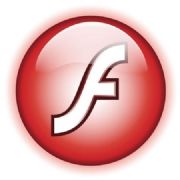
Flash: Компания Adobe имеет собственный контейнерный формат Flash, который поддерживает множество кодеков. Большая часть недавно созданного Flash видео кодирована с использование видеокодека x.264и аудиокодека AAC, но не стоит ожидать, что на всех сайтах используются только эти кодеки, особенно для ранее созданного видео.
Прочие контейнеры: Среди прочих форматов контейнеров, широко используемых особенно для доставки видео через интернет, можно упомянуть популярный во многом за счет своей универсальности и открытого кода формат Matroska (.mkv, .mk3d, .mka, .mks), а также OGG и DiVX. Файлы с расширением .divx вмещают видео, ужатое одноименным кодеком с пиратской родословной, который позволяет получить достаточно высокое качество видео при эффективной компрессии видеоматериалов. Долгое время Divx официально не признавался и его использование не приветствовалось. Однако сегодня многие известные производители уже встраивают аппаратные кодеки DiVX в свою видеотехнику.
Какой кодек и контейнер выбрать
Если вы будете размещать свое видео на домашнем сервере, с тем чтобы впоследствии смотреть его на экране телевизора, подключаемого непосредственно к сети или через медиаплеер, необходимо выяснить какие форматы распознают телевизор и плеер. Практически всеми устройствами поддерживается сегодня кодирование в соответствии со стандартом MPEG-2, но в этом случае потребуется достаточно большой объем для хранения видео в HD разрешении. Очевидно, наиболее подходящим в ближайшем будущем можно считать различные варианты кодека x.264, в котором реализован алгоритм сжатия, поддерживаемый всеми популярными контейнерами.
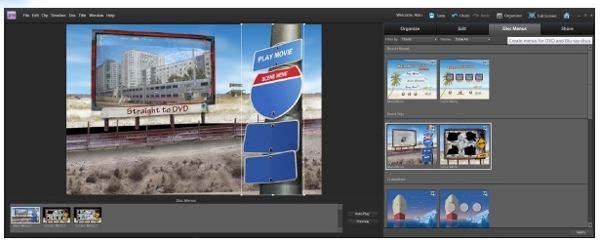
Если больше интересует воспроизведение готового видео, и вы планирует нарезать (ripping) фильмы из своей персональной коллекции DVD дисков для передачи по домашней сети, вас может устроить контейнер MP4, как удачный компромисс между степенью сжатия и качеством.
5.0 Оценок: 2 (Ваша: )Наверняка вы встречали на просторах интернета видеоматериалы с прозрачным фоном. Их называют «видео с альфа-каналом». Они позволяют сэкономить время при наложении на ролик логотипа компании или добавить новых героев в кадр. В этой статье подробно разберем, что такое альфа-канал в монтаже и как его использовать в программе для обработки видео.

Расскажем, как создавать профессиональный контент с альфа-каналом
Альфа-канал изображения: определение и история появления
Многим привычны рисунки или фото с фоном, состоящим из серых и белых квадратов. Он становится прозрачным при наложении на другие картинки. В видео подобный эффект также возможен, именно для подобных целей необходимо использование альфа-канала, который по факту является пустым пространством. Термин впервые появился в речи
в семидесятых годах благодаря Элви Смиту — сооснователю анимационной студии Pixar.

Элви Смит даже получил «Оскар» за достижения в научно-техническом прогрессе
Видео с альфа-каналом также востребовано при создании компьютерных игр — с его помощью легко показать прозрачность того или иного объекта за счет специальных текстур. Основное преимущество способа с альфа-каналом — это возможность сделать видимым нужные области, при этом оставив прозрачным все остальное.

Фактически, на рисунке есть только листва, фон — прозрачный
Футажи с альфа-каналом
Совсем не обязательно самостоятельно создавать видео с альфа-каналом. Можно найти или заказать готовые футажи. Большой популярностью пользуются материалы на следующие тематики:
- Анимационные объекты. Отлично подходят для стримеров, специализирующихся на прохождении компьютерных игр. Хорошо вписывается в клипы или учебные материалы для школьников и малышей. К примеру, вы снимаете обучающий ролик на военную тематику. Рассказывая о марках самолетов, можно добавить в видеоредакторе модель Heinkel He 111.
- Смайлы. Их популярность настолько велика, что сегодня уместно использовать анимированные смайлы даже на конференциях и деловых переговорах, которые сопровождаются видеоматериалами.
- Неоновые элементы. Звездочки, кленовые листья и цветы привлекают внимание и придают роликам легкости и яркости.
- Мультяшные рамки и элементы. Рамки подойдут для фотографов, работающих с детьми, а также для учителей, создающих обучающий видеоконтент. Мультяшные элементы отлично вписываются в обзоры настольных игр и детских игрушек.
- Свадебные. Летящие голуби, обручальные кольца, рассыпающиеся лепестки роз — свадебные видео, дополненные оригинальными эффектами, точно придутся по вкусу молодоженам и их гостям.
- Заставки. Уроки и тренинги будут выглядеть профессиональнее, если сделать плавные и одинаковые переходы — альфа-канал поможет создать эффектные видеоматериалы в одном стиле без особых временных затрат.
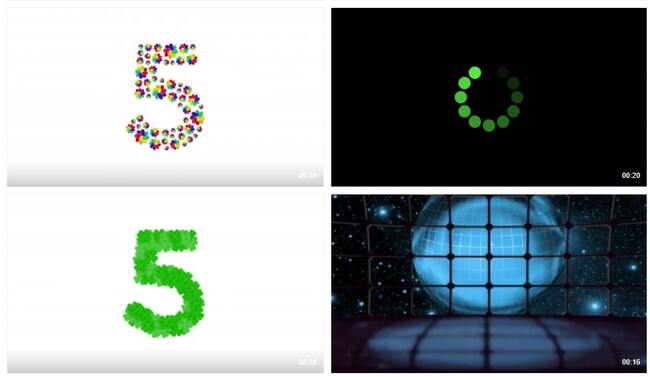
Футажи с прозрачным фоном
Форматы с альфа-каналом
Если прозрачный фон требуется для фото, то его можно сделать в Фотошопе или любом графическом редакторе. Главное — сохранить файл с правильным расширением. Обычно альфа-канал поддерживается в формате:
- PNG, TIFF — для фотографий и рисунков;
- MOV и AVI — для видеороликов.
Чтобы добавить альфа-канал в видео, потребуется программа для монтажа видео. Фактически вы будете создавать многослойный видеоряд, где один из слоев и будет анимация альфа-канала. Если вы собираетесь использовать готовые футажи, обратите внимание на то, что в некоторых программам требуется активировать маску с объектом и прозрачной областью.
Как использовать альфа-канал
Рассмотрим, как сделать рендер альфа-канала в программе Sony Vegas. Алгоритм действий таков:
- Найдите подходящее видео. Можно использовать готовые футажи. Например, удобно, когда компания на все рекламные видеоматериалы вставляет маску с логотипом. Так существенно сокращается время работы по монтажу.
- Откройте программу и создайте две дорожки. На верхнем уровне расположите альфу, на нижнем — основное видео.
- Выберите режим альфа в настройках верхней дорожки. Так вы активируете маску. Далее нужно смотреть, насколько корректно отображается картинка. Возможно, проступают лишние пиксели фона. Это не проблема, поскольку дефекты легко убрать, если подобрать правильный режим. Здесь лучше действовать экспериментальным путем: пробуйте разные режимы.
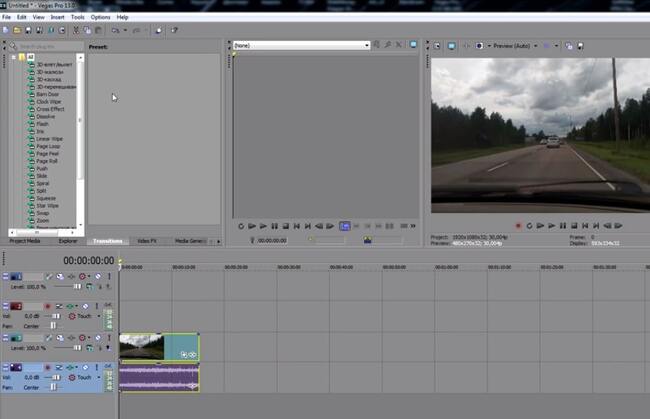
Когда актуален альфа-канал
Пока не решились попробовать новые технологии? Мотивацию повысят гипотетические возможности, которые вам откроются.
-
Повышение качества и скорости работы при монтаже видео
К примеру, вы создаете рекламное видео или обучающие ролики. Как правило, в подобные форматы добавляют логотип. Если сделать его один раз и сохранить как альфу, то впоследствии эта цветовая заготовка упростит рабочий процесс. Имейте в виду, что для создания статичного логотипа даже не нужен видеофайл, просто сохраните картинку с прозрачным фоном.

Логотип на рекламном видео
Если подготовить креативные заставки, переходы, авторские смайлы, то все эти элементы помогут разработать индивидуальный стиль. Его наличие говорит о профессионализме автора материалов, а также влияет на узнаваемость контента и его значение.
Заготовки потребуют времени и сил, однако подобные вклады в работу практически всегда окупаются. Стримерам, специализирующимся на прохождении бродилок, можно нарисовать своего героя, сопровождающего их в процессе игры.
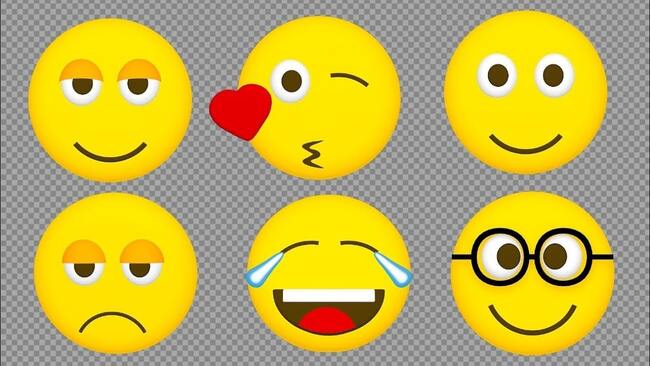
Смайлы для видео
Подводим итоги
Теперь вы знаете, что такое альфа-канал и как его использовать. Видеоконтент с масками отличается от стандартных роликов своей необычностью и креативом. Рассмотренный инструмент также позволяет создавать материалы в едином стиле, объединенном, например, общими героями или фишками. Можно сделать дополнительный слой-маску со смайлами, летающими тарелками, расцветающими розами. Результат зависит только от вашего воображения!

Сегодня поговорим о выводе материала из программ монтажа, в монтажные кодеки (в форматы Avid DNxHD, ProRes, Grass Valley HQ/HQX, GoPro CineForm ). В частности, из программ Edius, Premiere и конвертеров. Многие выводят после монтажа именно в эти форматы для дальнейшей цветокоррекции (например в программе Davinci Resolve). Так же, монтажные кодеки хороши тем, что они работают с 10 bit и позволяют работать с материалом 4:4:4. Так же они работают с альфа каналом. Все, кто имеет дело со стоковым видео, знают: iStock / Getty Images принимают 4К клипы в формате ProRes.
Немного теории.

Кодек DNxHD
Видеокодек DNxHD предназначен для чернового и чистового монтажа при кинопроизводстве, а также для монтажа и финального просчета (рендеринга) в видеопроизводстве.
Видеоданные формата Avid DNxHD обычно хранятся в контейнере MXF, также могут сохраняться в контейнере QuickTime(MOV). 13 февраля 2008 года формат DNxHD был утвержден в качестве стандарта SMPTE VC-3.
1 способ.
В Edius Elite и Premiere есть возможность вывода в Avid DNxHD. Правда у Premiere вывод осуществляется в контейнер MXF. А в Edius Pro нет такой возможности. Для того, чтобы можно было работать с Avid DNxHD в Edius Pro, и других программах монтажа, нужно установить кодек. Бесплатную версию можно скачать на официальном сайте Avid или по следующим ссылкам СКАЧАТЬ, СКАЧАТЬ, СКАЧАТЬ.
Итак. Скачиваем файл и проводим установку. В процессе установки ничего сложного нет, поэтому её описывать не будем. Однако Edius и другие программы монтажа кодек не увидят. Нужно будет вручную перекинуть файлы из папки:
C:\Program Files\QuickTime\QTComponents\
С:\Program Files (x86)\QuickTime\QTComponents\ (для x64)
в папку:
C:\Program Files\QuickTime\QTSystem\
С:\Program Files (x86)\QuickTime\QTSystem\ (для x64)

После этого кодек увидят все программы. В Edius и Premiere, при выводе в QuickTime, в настройках, появится возможность выбора этого кодека.
ВНИМАНИЕ! После обновления программ, например Davinci, все установленные кодеки пропадают из папки С:\Program Files (x86)\QuickTime\QTSystem и приходится заново их копировать в нужную папку. Не забудьте про это.
2 способ.
Для экспорта можно ваш проект через AAF экспортировать в другую программу, например, Avid media composer, а оттуда уже выводить в Avid DNxHD.
Тут официальная, пошаговая инструкция от Glass Valley.
3 способ.
С помощью программ – конвертеров. О них поговорим далее.
4 способ (нежелательный).
Хотя многие им и пользуются. Это вывести проект в несжатое видео (Uncompress video), а уже потом его перекодируют его в Avid DNxHD, ProRes, Grass Valley HQ/HQX в сторонних программах. Мало того, что тратить приходиться больше времени, так еще и двойное перекодирование идет, чего рекомендуется избегать.
Кодек ProRes.
Из Edius Pro и Premiere Pro в ProRes можно выводить с помощью стороннего софта, так называемых конвертеров. О конвертерах поговорим ниже.
Кодек Grass Valley HQ/HQX.
На фоне других стратегий становиться все более популярен формат Grass Valley HQ/HQX. Многие программы предпочитают работать с ним. Можно кодировать в Grass Valley HQ/HQX, который другие программы понимают и прекрасно с ними работают (Davinci Resolve, Premiere Pro, Edius и другие).
Cineform
В последних версиях Premiere Pro, Media Encoder кодек GoPro CineForm уже встроен и не понадобится устанавливать дополнительные кодеки для создания и использования файлов.
Что бы использовать в других программах, понадобиться установка кодека. Кодек можно бесплатно скачать с официального сайта СКАЧАТЬ.
Так же выполнять перекодирование в формат GoPro CineForm можно с помощью бесплатной программы GoPro Studio, которую так же можно скачать с официального сайта.
Конвертеры
Так же есть продукты, позволяющие выводить в ProRes или DNxHD.
Miraizon подходит и для ProRes и DNxHD. Раньше найти можно было на официальном сайте. Теперь магазин не занимается продажей этого конвертера. СКАЧАТЬ, СКАЧАТЬ, СКАЧАТЬ.
Для вывода в форматы ProRes и H.265 из программ Premiere и After Effects есть конвертор (плагин) Cinemartin. СКАЧАТЬ, СКАЧАТЬ, СКАЧАТЬ.
Интересная статья о сравнении качества кодеков Avid DNxHD vs. Apple ProRes vs. GoPro Cineform.
Информация о цветах в After Effects содержится в трех каналах: красном (R), зеленом (G) и синем (B). Кроме того, изображение может содержать невидимый четвертый канал, называемый альфа-каналом, который содержит информацию о прозрачности. Иногда такое изображение называется изображением RGBA, показывая, что оно содержит альфа-канал.

A. Разделенные цветовые каналы B. Альфа-канал, представленный в виде изображения в оттенках серого C. Композиция с использованием всех четырех каналов с фоном, отображаемым сквозь прозрачные области
Многие форматы файлов могут поддерживать включение альфа-канала, в том числе Adobe Photoshop, ElectricImage, FLV, TGA, TIFF, EPS, PDF и Adobe Illustrator. Файлы AVI и QuickTime (сохраненные с разрядностью «Миллионы цветов+») также могут содержать альфа-каналы, в зависимости от кодека (кодировщика), используемого для создания изображений, хранящихся в этих контейнерах. Для файлов Adobe Illustrator, EPS и PDF программа After Effects автоматически преобразует пустые области в альфа-канал.
При определении глубины цвета для вывода изображения знак «плюс» (например, «Миллионы цветов+») обозначает альфа-канал. Аналогично, выбор выходного изображения с глубиной цвета до 32 бит на пиксел подразумевает глубину вывода 8 бит на каждый из четырех каналов: RGBA.
Некоторые программы могут сохранять несколько альфа-каналов в одном изображении, но After Effects только интерпретирует четвертый канал как альфа-канал.
Термин альфа-канал технически обозначает четвертый канал (A) в файле изображения RGBA, независимо от того, используется ли этот канал для задания сведений о прозрачности. Однако, поскольку четвертый канал очень часто используется для предоставления сведений о прозрачности, термины альфа-канал и прозрачность стали почти синонимичными в общеупотребительном использовании. Вместе с тем важно помнить, что эта связь случайна. Одни форматы могут использовать остальные каналы для передачи сведений о прозрачности, другие форматы используют четвертый канал для предоставления иной информации.
Для создания альфа-канала из темных участков слоя можно использовать модуль Knoll Unmult. Это хорошо подходит для слоя с световым эффектом (например, блики или огонь), который требуется расположить поверх другого слоя. Дополнительные сведения см. на сайте Red Giant Software.
При просмотре альфа-канала на панели композиции белый цвет означает полную непрозрачность, черный цвет свидетельствует о полной прозрачности, а оттенки серого показывают частичную прозрачность.
Подложка — слой (или любой из его каналов), который определяет прозрачные области этого или другого слоя. Белая определяет непрозрачные области, черная определяет прозрачные области. Альфа-канал часто используется в качестве подложки, но можно использовать другую подложку, если у вас есть канал или слой, который определяет требуемую область прозрачности лучше чем альфа-канал, или в случаях, когда исходное изображение не содержит альфа-канала.
Маска в After Effects — это контур, который используется как параметр для изменения атрибутов, эффектов и свойств слоя. Маска наиболее часто применяется для изменения альфа-канала слоя, который определяет прозрачность слоя для каждого пикселя. Другим распространенным применением маски является использование в качестве контура для анимации текста. (См. раздел Создание и анимация текста на контуре.)
Дополнительные сведения о контурах см. в разделе Сведения о контурах.

Маски с замкнутым контуром можно использовать для создания прозрачных областей на слое. Открытые контуры не могут создавать прозрачные области для слоя, но полезны в качестве параметров для эффекта. Эффекты, которые могут использовать маски с открытыми или закрытым контуром в качестве ввода, включают в себя эффекты обводки, текста по контуру, формы звуковой волны, спектра аудио и Vegas. Эффекты, которые могут использовать закрытые маски (но не открытые маски) в качестве ввода, включают эффекты заливки, пятна, изменения фигуры, площадки для частиц и внутреннего/внешнего ключа.
Маска принадлежит определенному слою. Каждый слой может содержать несколько масок.
Можно нарисовать маски в виде геометрических фигур — многоугольников, эллипсов и звезд — с помощью инструментов фигур, либо использовать инструмент «Перо» для рисования произвольного контура.
В большинстве случаев рисование путей маски выполняется так же, как и рисование контуров фигур на слоях фигур, хотя редактирование и интерполяция путей маски предлагают несколько дополнительных возможностей. Можно связать контур маски с контуром фигуры, используя выражения. Это позволяет использовать преимущества маски в слоях-фигурах, и наоборот. См. разделы Создание фигур и масок и Редактирование и анимация контуров фигур и масок.
Расположение маски на панели «Таймлайн» влияет на то, как она взаимодействует с другими масками. Изменить расположение маски можно в группе свойств маски на панели «Временная шкала».
Свойство непрозрачности маски определяет влияние, которое закрытая маска оказывает на альфа-канал слоя внутри области маски. 100 % непрозрачность маски означает, что внутренняя область непрозрачна. Область за пределами маски всегда прозрачна. Для инверсии внутренней и внешней области определенной маски нажмите «Обратить» рядом с именем маски на панели «Таймлайн».
Вы можете многократно использовать маски в других слоях и композициях. Это особенно удобно для масок Безье, доведение которых до совершенства требует определенного времени. Контуры маски сохраняются внутри композиции в файле проекта.
Копирование, вырезание, дублирование или вставка маски
При работе с контуром маски — что предпочтительнее, чем с целой маской, включая ее другие свойства — выберите свойство пути маски. Это особенно важно при преобразовании путей маски в контуры фигур, контуры движения и т. д.
Читайте также:

